- HOME
- 操作方法
- 操作手順(ハンズオン)
- 仮想サーバー設定
- Premiumサーバー作成
- Premiumサーバー削除
Premiumサーバー削除
物理サーバーを削除します。
物理サーバーを削除する前に下記をご確認ください。
- 物理サーバー内の仮想サーバーを全て削除する必要があります。
- ステージングサーバーを作成している場合は、削除する必要があります。
物理サーバーが0台の状態でステージングサーバーだけ残置することはできません。
物理サーバーの台数 ≧ ステージングサーバーの台数 となります。
1.ポータルトップ画面から、Premiumタイプの、「物理サーバ削除」をクリックします。
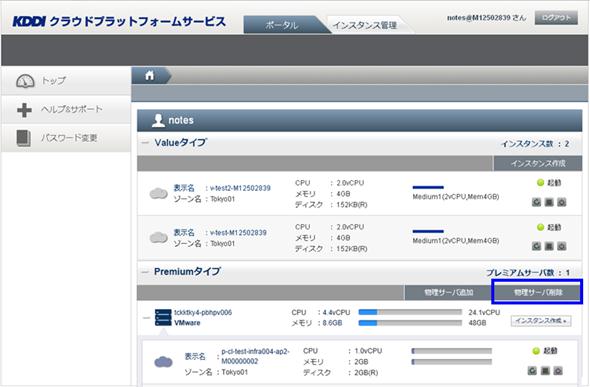
2.物理サーバの削除のポップアップ画面が表示されます。
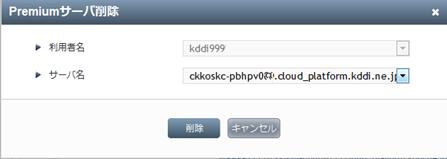
選択項目
| 名称 | 説明 | 備考 |
|---|---|---|
| 利用者名 | ログインしている利用者名を表示します。 | 表示のみ |
| サーバ名 | 削除する物理サーバ名を選択します。 |
3.削除するサーバを選択して、「削除ボタン」をクリックします。
4.「OK」をクリックします。
5.物理サーバが削除されます。
操作方法
- 操作手順(ハンズオン)
- 仮想サーバー設定
- ディスク・テンプレート・ISO管理
- オブジェクトストレージ
- ファイルサーバー
- ファイアウォール(FW)・ロードバランサー(LB)
- マネージドオプション
- Veeamバックアップオプション
- ベアメタルサーバー
- ベアメタルサーバーご利用の流れ
- 全般
- サーバー作成
- 初期設定
- 管理
- ベアメタルサーバーのMACアドレスを確認する
- ファームウェアセットを変更する
- ESXi8用にファームウェアを変更する(i2向け)
- ESXi8用にNICのファームウェアを変更する(i3向け)
- BIOSのバージョンを確認する
- マザーボード交換後にBIOSバージョンに差異がないか確認する(i2向け)
- NIC交換後にNICのファームウェアバージョンに差異がないか確認する(i2, i3向け)
- サーバー電源操作
- UserBMCパスワード変更
- メンテナンスモード移行
- HW診断ツール実行
- SSD活性交換の希望有無の変更
- ネットワーク障害試験機能
- ディスクの起動順序を変更する
- CPUのターボブースト設定変更
- ベアメタルサーバー削除
- VMware仮想化オプション
- 故障対応
- Blancco消去証明書オプション
- Appendix
- 禁止操作
- エラーメッセージと対処方法
